
Turinys:
- Autorius John Day [email protected].
- Public 2024-01-30 10:49.
- Paskutinį kartą keistas 2025-01-23 14:59.
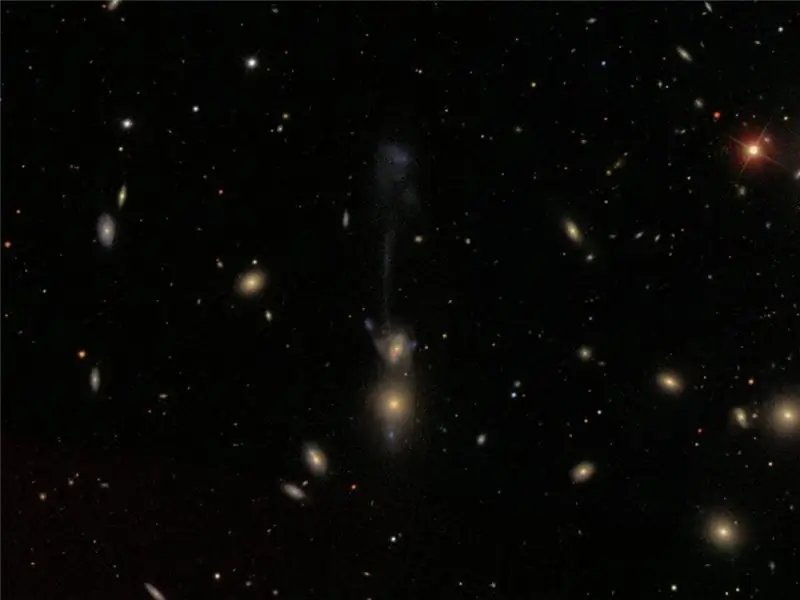
„Galaxy Zoo“yra projektas, kuris naudoja minios šaltinius, padedančius klasifikuoti galaktikų vaizdus. Tai taip pat puikus būdas rasti įdomių žvaigždžių peizažų. Štai kaip sukurti unikalų „starscape“fono vaizdą naudojant „Galaxy Zoo“.
1 žingsnis: prisiregistruokite ir pradėkite dirbti
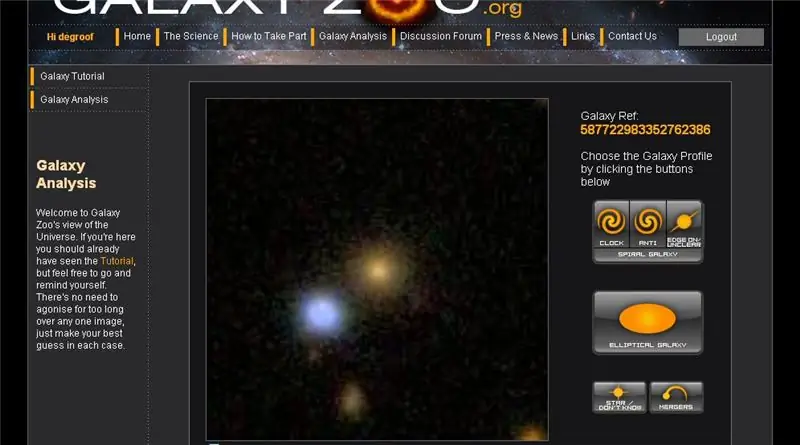
Sukurkite paskyrą „Galaxy Zoo“, jei jos dar neturite. Pradėkite klasifikuoti galaktikas. Dauguma jų yra neryškios dėmės, bet retkarčiais rasite gerą.
2 veiksmas: suraskite objektą
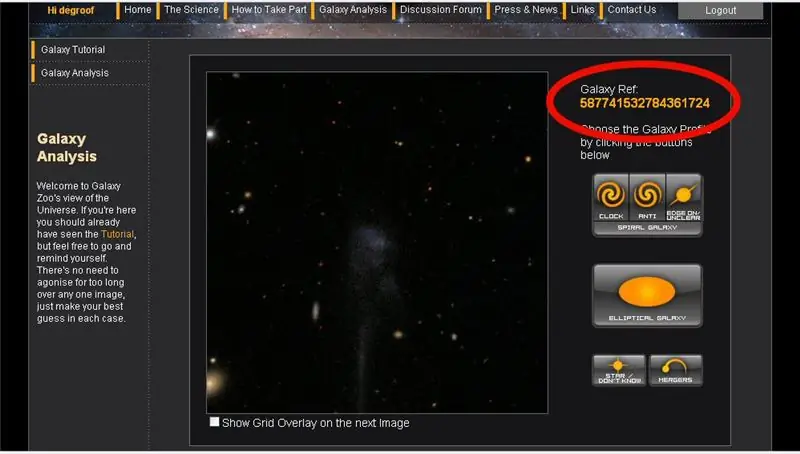
Radę įdomų objektą, atidarykite „SkyServer Object Explorer“spustelėdami objekto ID viršutiniame dešiniajame kampe.
3 žingsnis: geriau atrodykite
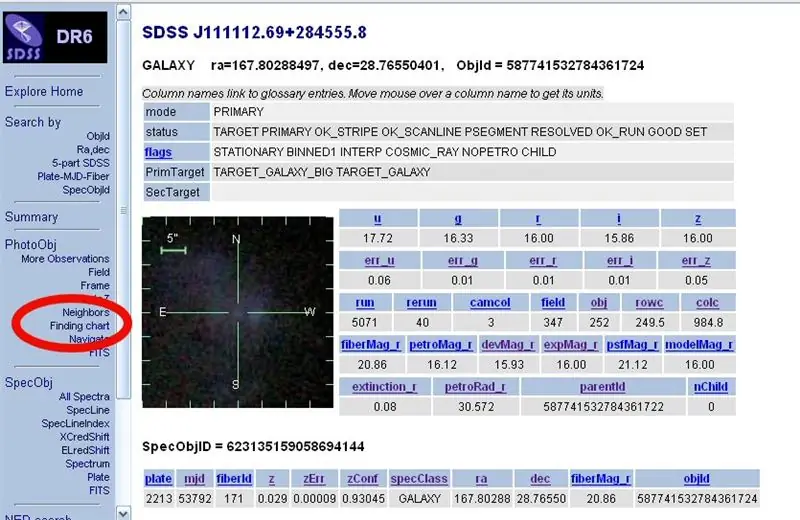
Spustelėkite Rasti diagramą kairėje, kad atidarytumėte paieškos diagramos įrankį.
4 žingsnis: sureguliuokite ir išsaugokite vaizdą
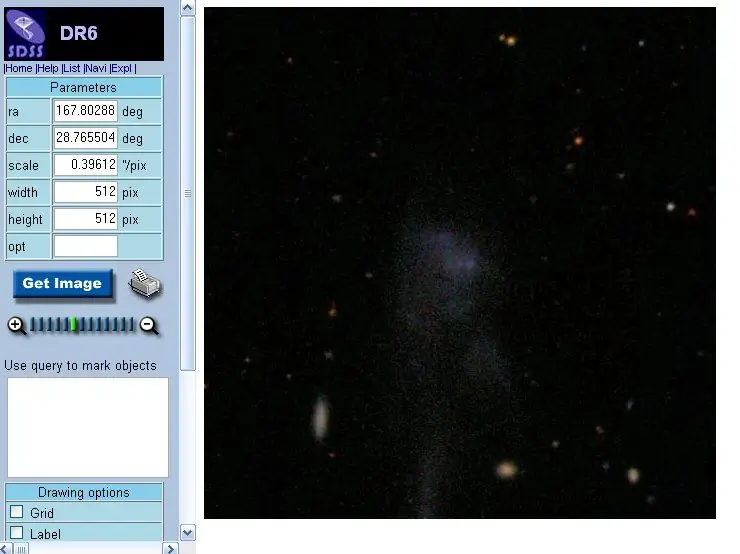
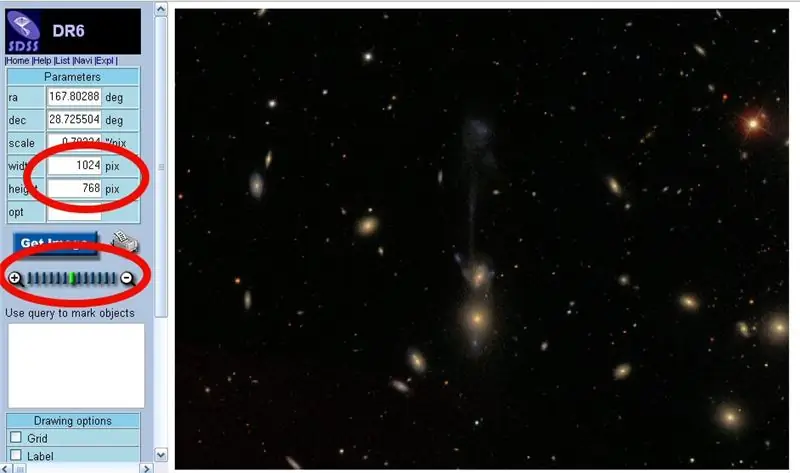
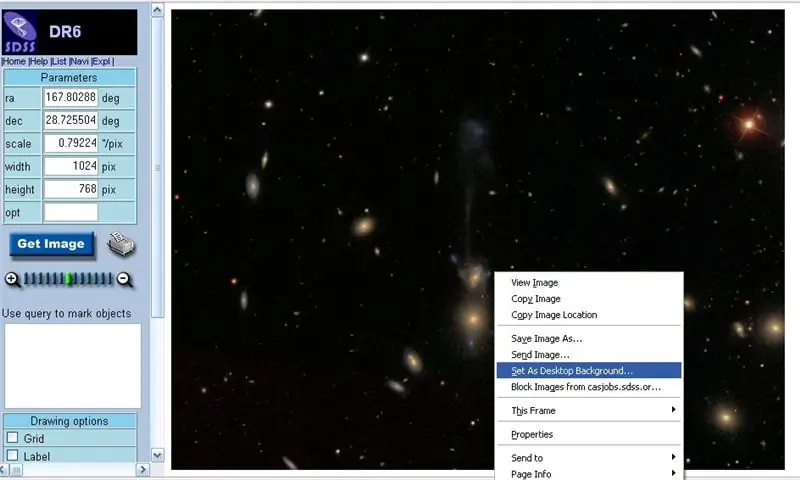
Pagal numatytuosius parametrus pločio ir aukščio parametrai yra 512. Įveskite faktinį ekrano plotį ir aukštį. Šiuo atveju jis yra 1024 x 768.
Sureguliuokite mastelį tol, kol gausite norimą žvaigždžių vaizdą. Taip pat galite žaisti su ra ir dec parametrais, kad vaizdas būtų geriau centruotas. Gavę norimą vaizdą, išsaugokite jį kaip fono paveikslėlį. („Firefox“: dešiniuoju pelės mygtuku spustelėkite-> „Nustatyti kaip darbalaukio foną“, IE: dešiniuoju pelės mygtuku spustelėkite-> „Nustatyti kaip foną“)
5 žingsnis: grožėkitės savo darbalaukiu
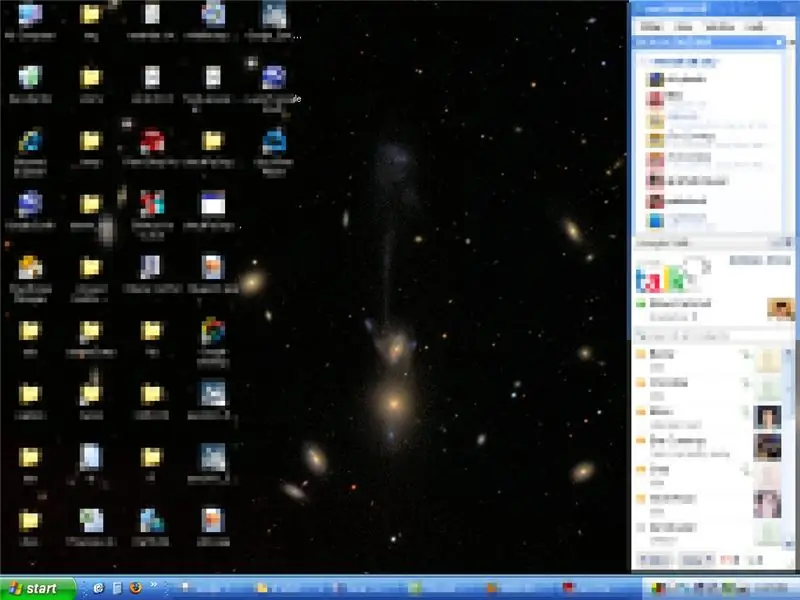
Dabar turėtumėte turėti savo unikalų žvaigždžių peizažo foną, kuriame tikriausiai yra galaktikų, kurių niekas kitas anksčiau nematė.
Rekomenduojamas:
Darbo su „Raspberry Pi 4“darbalaukio rinkiniu pradžia: 7 žingsniai

Darbo su „Raspberry Pi 4“darbalaukio rinkiniu pradžia: „Raspberry Pi 4“yra mažas, galingas mini kompiuteris su dviejų ekranų 4K palaikymu, USB 3.0, nauju procesoriumi ir GPU bei iki 4 GB RAM. Šioje pamokoje jūs sužinokite, kaip nustatyti „Raspberry Pi 4“modelį B ir įdiegti viską, ko reikia norint naudoti
Stalinis įrenginys - pritaikomas darbalaukio asistentas: 7 žingsniai (su paveikslėliais)

Stalinis įrenginys - pritaikomas darbalaukio asistentas: darbalaukio įrenginys yra mažas asmeninis darbalaukio asistentas, galintis rodyti įvairią iš interneto atsisiųstą informaciją. Šį įrenginį aš sukūriau ir sukūriau CRT 420 - specialių temų klasei Berry College, kuriai vadovauja instruktorius
Darbalaukio LED dekoravimas 3D spausdinimu: 4 žingsniai

Sukurkite darbalaukio LED dekoravimą 3D spausdinimu: Šiame projekte aš gaminsiu stalinę LED lempą, kuri gali būti maitinama iš USB prievado. Čia yra komponentų sąrašas: Blykstės LED diodas (darbinė įtampa 2,1 - 3,2 V) A 100 omų rezistorius USB-A kištukas (tai lituojama versija) Laidai (I
„Arduino“darbalaukio kompanionas: 3 žingsniai (su paveikslėliais)

„Arduino“darbalaukio kompanionas: kompanionas buvo idėja, kurią man atėjo, kai susierzinau dėl namų darbų, kompiuterio problemų ar žaidimų. Kompanija turėtų reaguoti į jūsų „siautulingą“elgesį ir privers jus suprasti savo elgesį arba nuraminti. Ko jums reikia
Muzikos įrangos stovas/nešiojamojo kompiuterio stovas/darbalaukio organizatorius: 7 žingsniai

Muzikos įrangos stovas/nešiojamojo kompiuterio stovas/darbalaukio organizatorius: ši instrukcija parodys, kaip seną kompiuterio dėklą paversti muzikos pavarų dėže, nešiojamojo kompiuterio stovu ir kompiuterio stalo organizatoriumi
